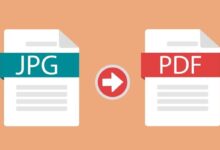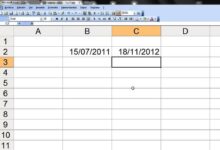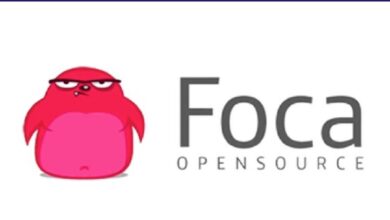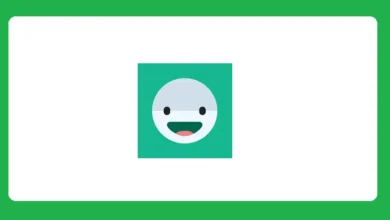كيفية تغيير أو تعديل النمط المرئي للكائنات في أوتوكاد – خطوة بخطوة
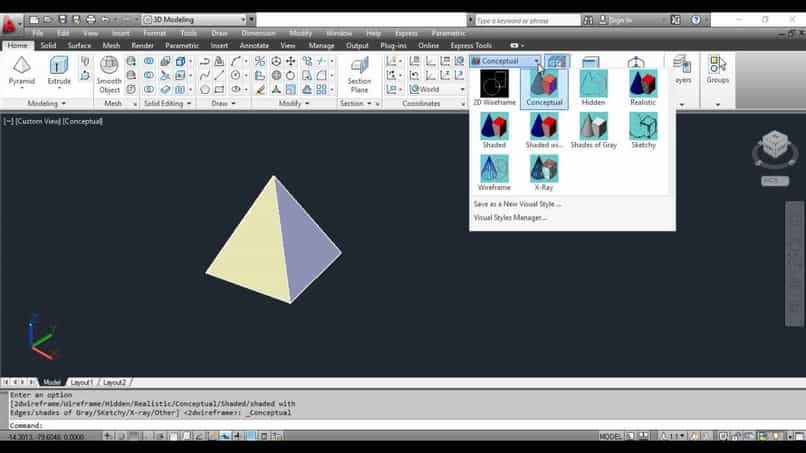
يظل برنامج AutoCAD هو البرنامج الرائد للنمذجة والتصميم ثلاثي الأبعاد. يتيح لك AutoCAD الوصول إلى الأنماط المرئية المختلفة . تقوم هذه الوظائف بتحويل الكائنات الموجودة داخل البرنامج بنمط آخر. هذا لتقديم وصف كامل للنماذج. فجأة يرى شيئا. تتحكم الأنماط المرئية في عرض البوابات والحدود والخطوط التي تشكل كائنًا في البرنامج.
اعتمادًا على النمط المرئي، يمكنك عرض الكائن في طرق عرض مختلفة معدة مسبقًا. إنها تصورات ثلاثية الأبعاد وثنائية الأبعاد أو كرسم تخطيطي أو كإصدار واقعي أو كيفما تريد التحديد المسبق. سيسمح لك تغيير النمط بالعمل مع النماذج والكائنات بشكل أفضل .
فجأة، تحتاج إلى رؤية الكائن كإطار سلكي يسمح لك بتصور جميع خطوطه وحوافه. ومع ذلك، في أوقات أخرى تحتاج إلى النظر إلى الأمر بطريقة أكثر واقعية؛ كيف سيبدو جسديا في الحياة الحقيقية.
كيف سيبدو مع الظلال، من زوايا أخرى أو مع درجات ألوان مختلفة. يعمل AutoCAD على تحسين عملك داخل برنامجك من خلال السماح لك بتغيير طريقة عرض الكائن وتصميمه. والقيام بذلك أمر بسيط للغاية كما نوضح هنا.
كيف يمكنني تحديد النمط المرئي أو تعديله؟ – خطوة بخطوة
يعد تغيير النمط المرئي في AutoCAD أمرًا سهلاً للغاية. أولا، انقر فوق علامة التبويب “عرض” في القائمة العلوية. بعد ذلك، في الخيارات المعروضة، انقر على “الأنماط المرئية”.
هناك خمسة أنماط مرئية أساسية في إصدارات AutoCAD. هذه هي: إطار سلكي ثنائي الأبعاد. إطار سلكي ثلاثي الأبعاد ، ثلاثي الأبعاد مخفي، مفاهيمي وواقعي.

وهناك أخرى تسمى أيضًا، التظليل، التظليل بالحدود . ظلال الرمادي والخطط والأشعة السينية. هذا الأخير يكمل الخيارات التي تم تضمينها بالفعل في الخمسة الأولى.
بعد ذلك، سنلقي نظرة على أفضل خمسة أنماط مرئية عند النمذجة في أوتوكاد. وبنفس الطريقة، لأن كل واحد مناسب.
ما هي الأنماط المرئية التي يمكنني التبديل إليها في أوتوكاد؟
Wireframe 2D هو النمط المرئي الرئيسي في البرنامج الذي يظهر عند إنشاء ملف جديد. اعرض الأشياء والنماذج الموجودة على السبورة بالخطوط. إنه شيء مثل رؤية الأشياء كخريطة مكونة من خطوط. هذه هي الطريقة الأساسية لعرض النموذج كما لو كان مخططًا مطبوعًا. إنه مشابه للصور الخارجية التي نقوم بإدراجها.
النمط المرئي لـ Wireframe 3D كما يوحي الاسم، فهو إصدار أكثر تحسينًا من الإصدار السابق. وذلك لأن مخططنا الخطي ثنائي الأبعاد سيبدو ثلاثي الأبعاد. وبهذه الطريقة، يمكننا أن نقدر النموذج من زوايا عديدة.
النمط المرئي التالي هو Hidden 3D، وهو مشابه للإطار السلكي ثلاثي الأبعاد السابق. ومع ذلك، لن تكون وجوه الكائنات المخفية عن الأنظار مرئية. بهذه الطريقة، نراها بشكل أكثر واقعية للعين البشرية بدلا من رؤيتها من خلالها كما لو كان لدينا رؤية بالأشعة السينية، وهذا يساعدنا أيضا على التركيز بشكل أكبر على جانب واحد من الجسم الذي نعمل عليه.
ما هي الأنماط المرئية المهمة الأخرى التي يجب استخدامها في أوتوكاد؟
النمط المرئي مفاهيمي هذا مستوى أعلى من Hidden 3D لأنه يضيف ظلالاً وألوانًا متدرجة إلى النموذج. بهذه الطريقة سوف تبدو أكثر واقعية وبعمق. كما أنه يساعد كثيرًا على ملاحظة إدراك العمق عند تصميم كائن ما ونمذجته.

الخامس والأخير هو الأسلوب البصري الواقعي. يضيف هذا أيضًا المزيد من الظلال. بالإضافة إلى ذلك، فإنه يخفف حواف الوجوه في النموذج. وأخيرا، في هذا النمط المرئي يمكنك رؤية المواد والأنسجة التي تمت إضافتها إلى الكائنات.
الأنماط المرئية الأخرى متشابهة. تتيح لك الأشعة السينية رؤية الجسم ثلاثي الأبعاد بالألوان والظل. ومع ذلك، مع تنعيم الألوان حتى نتمكن من رؤية الخطوط والوجوه من خلال الكائن .
وبالمثل، تسمح لك ظلال اللون الرمادي برؤية الكائن في هذه الظلال. يسمح لنا التظليل والتظليل بالحواف برؤيته أيضًا بالظلال، ولكن دون ترك الخطوط الأساسية جانبًا حتى نتمكن من توجيه أنفسنا حول الكائن.